开博送货单管理系统设置系统用户教程
时间:2018-11-05 13:07:10 作者:Joe 浏览量:30
开博销售退货单管理系统是一款好用的店铺送货管理软件。使用本软件可以轻松管理系统的用户信息和店铺的送货信息;
- 进入下载

- 开博送货单管理系统 6.52 标准版
大小:9.93 MB
日期:2018/11/5 13:07:12
环境:WinXP,Win7,
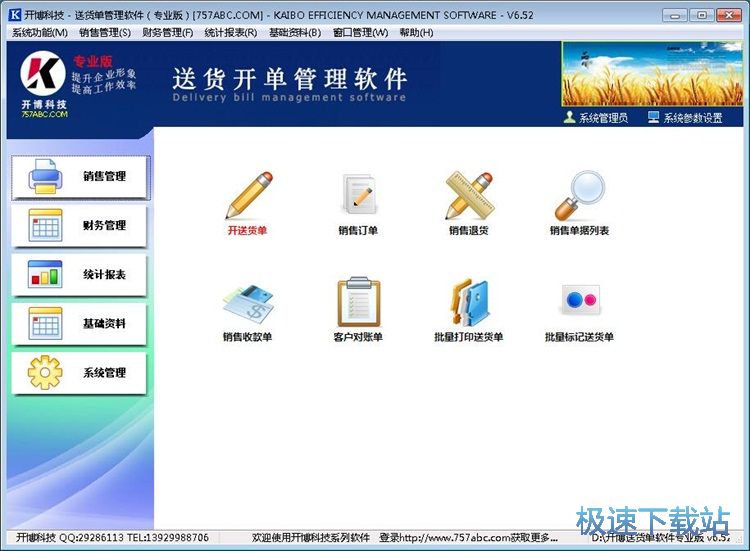
管理系统账户
极速小编首先就给大家演示一下怎么使用开博销售退货单管理系统添加系统用户吧。首先点击软件的导航窗口左边的功能分类中的系统管理,进入系统管理功能界面。点击系统管理管理窗口中的用户权限管理,进入软件的用户管理窗口;
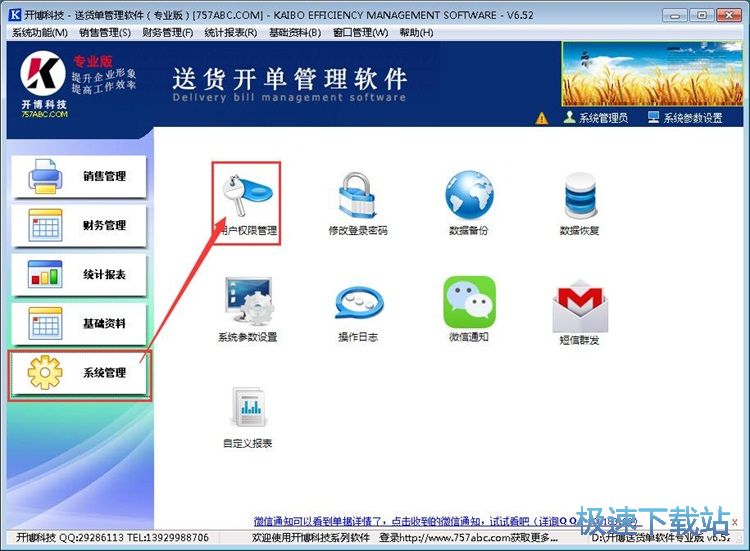
进入软件的用户管理窗口,我们可以在这里新增、查看、修改、删除、导出用户。点击用户管理窗口顶部功能栏中的新增用户按钮,就可以打开新增用户窗口,输入用户信息;
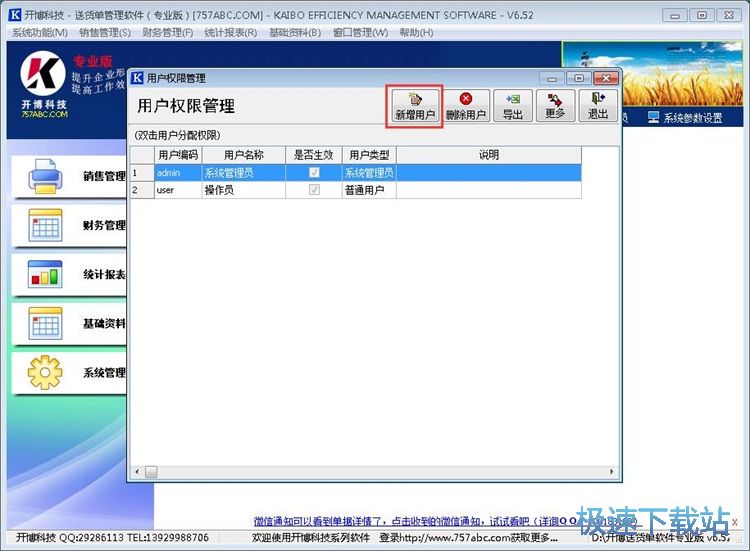
在用户信息增加窗口中,我们需要输入用户代码、用户名称、用户密码、确认密码、用户类型、备注说明这些用户信息;

用户信息输入完成后,就可以点击用户增加窗口底部的确定,将用户信息保存到软件的用户列表中;

用户信息保存完成,这时候我们回到软件的用户管理窗口中,就可以看到我们刚刚输入新增的用户信息;
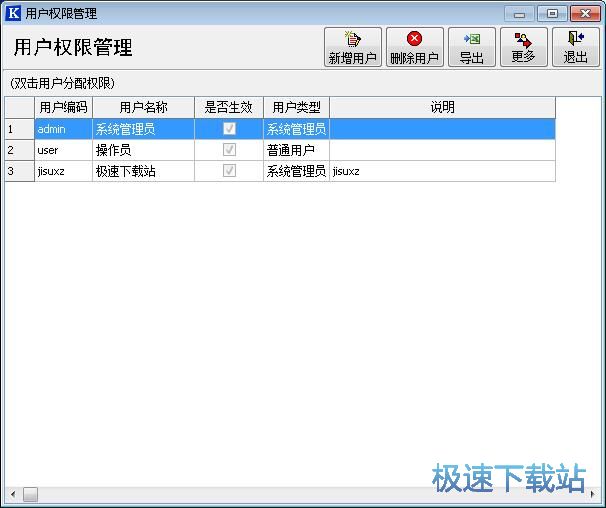
我们还可以将用户导出到电脑本地文件夹中,点击用户管理窗口中的导出,就可以打开用户导出窗口,选择用户导出路径文件夹;
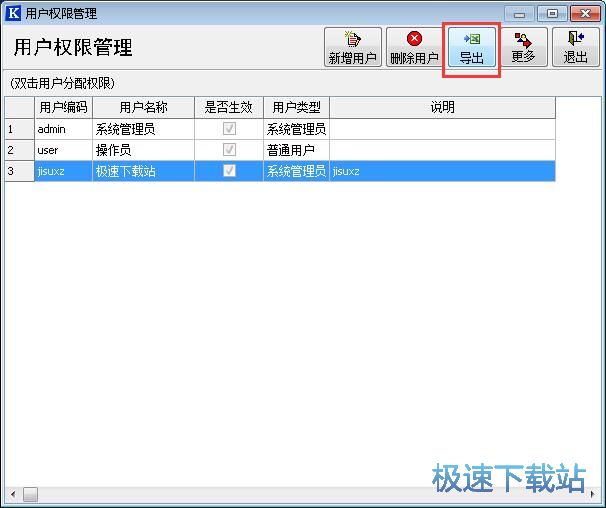
软件默认将用户信息导出成Excel表格文档。在导出用户窗口中,找到想要用来保存用户信息文档的文件夹,点击打开文件夹后对用户信息文档命名。命名完成后点击保存,就可以将用户信息文档保存到指定的文件夹中;
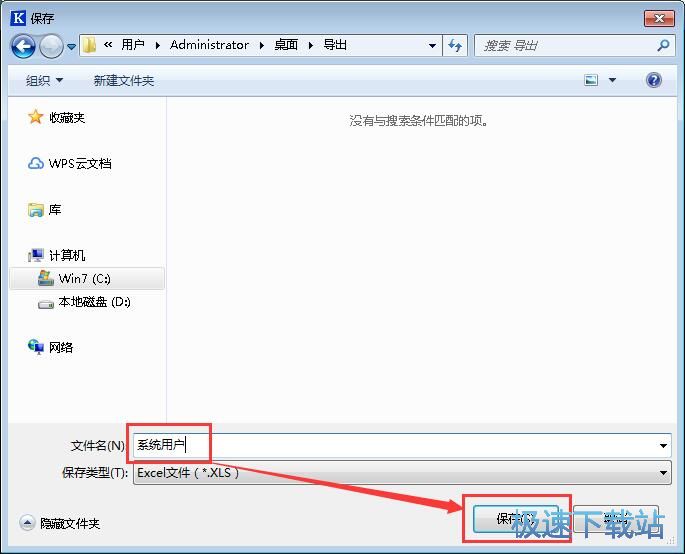
用户信息文档导出成功,这时候我们打开刚刚设置用来保存用户信息文档的文件夹,就可以看到导出到文件夹中的用户信息文档;
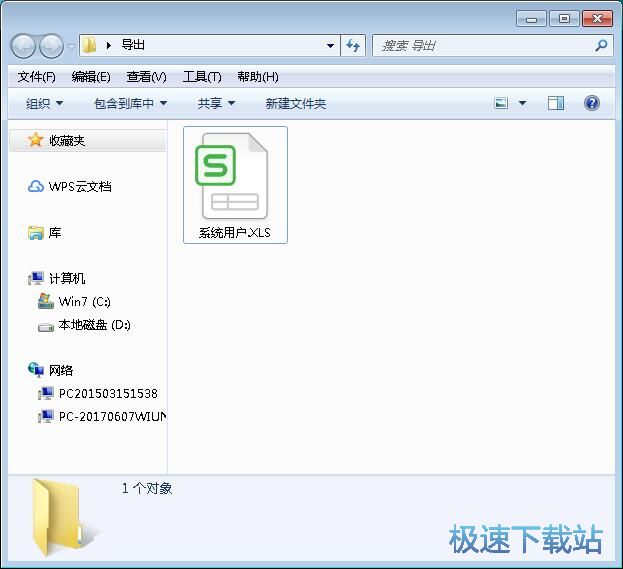
打开用户信息文档,就可以看到开博销售退货单管理系统中的用户详细内容了;
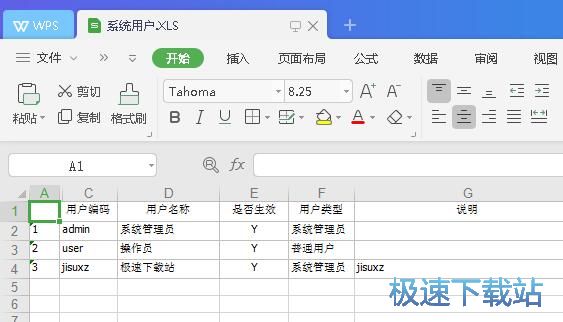
添加销售退货单
添加了用户之后,我们就可以接着使用软件添加录入销售退货单。点击软件导航窗口中的销售管理,打开销售管理功能界面。点击销售管理功能界面中的销售退货单,打开销售退货单录入窗口;
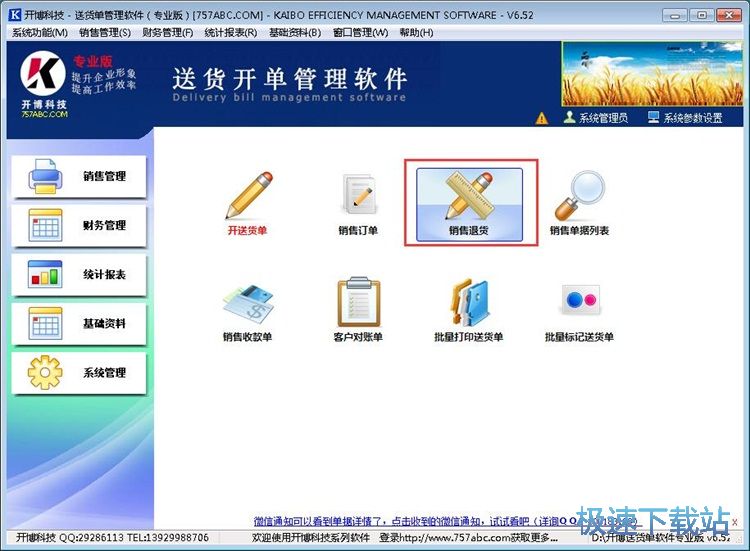
打开销售退货单录入窗口,我们就可以开始录入销售退货单了。我们要输入客户信息、订单信息、商品信息这些项目;
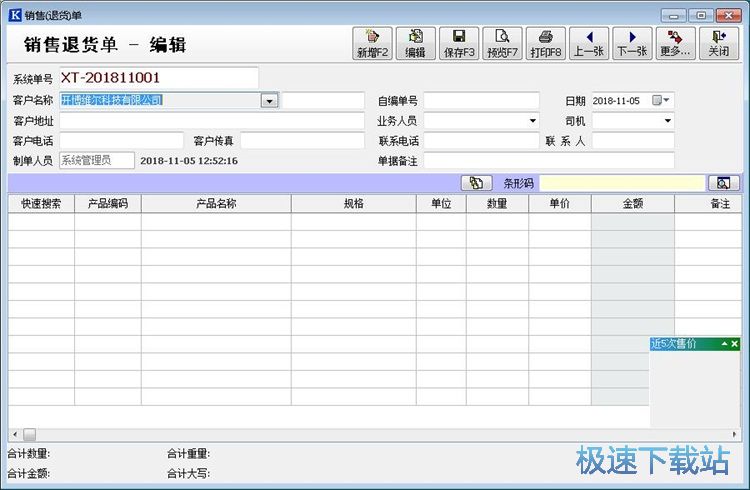
点击客户选择按钮,就可以展开客户信息列表,选择客户。客户选择完成后,软件会自动将客户信息补全完整。接下来我们就可以添加退货商品信息了。我们可以直接在产品名称中点击展开列表,选择列表中的商品;
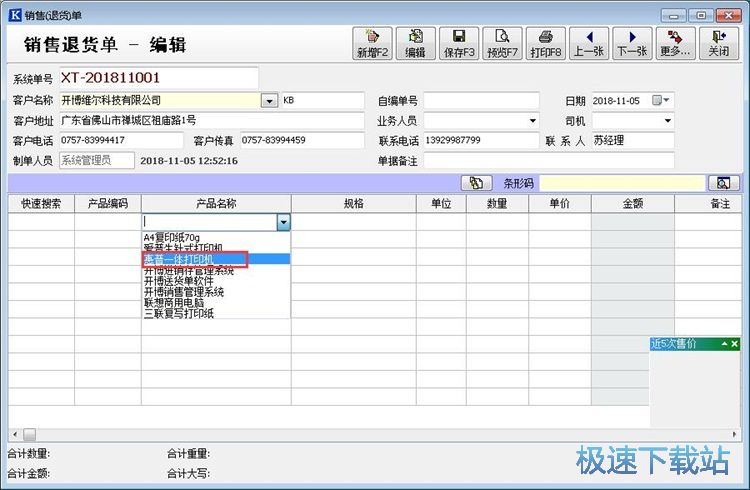
退货商品选择完成。销售退货单信息输入完成之后,就可以点击销售退货单顶部功能栏中的保存,将销售退货单保存软件中;
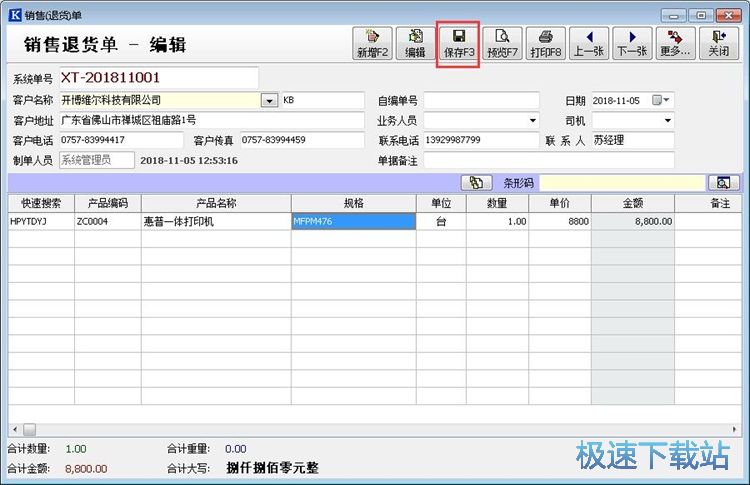
用户销售退货单保存成功,这时候软件会弹窗提示销售退货单保存成功!点击确定就可以关闭弹窗,完成销售退货单录入。
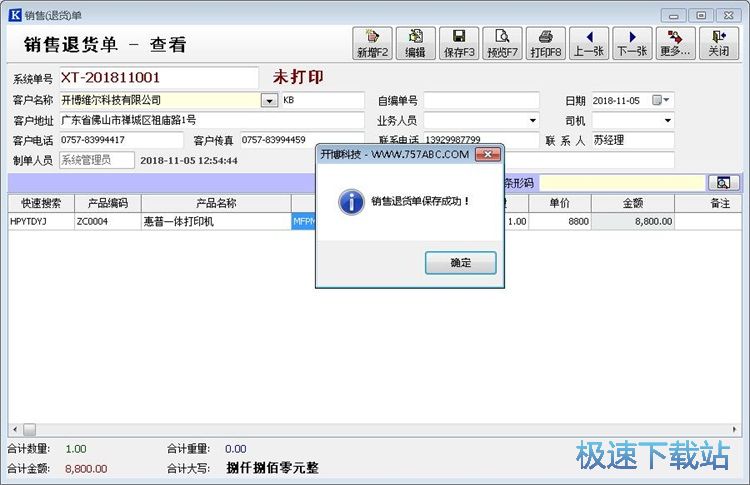
开博销售退货单管理系统的使用方法就讲解到这里,希望对你们有帮助,感谢你对极速下载站的支持!
开博送货单管理系统 6.52 标准版
- 软件性质:国产软件
- 授权方式:免费版
- 软件语言:简体中文
- 软件大小:10171 KB
- 下载次数:745 次
- 更新时间:2019/3/29 16:26:08
- 运行平台:WinXP,Win7,...
- 软件描述:开博送货单管理软件(专业版)是一套中小型企业或个体户及个人用于送货单管理的软件。... [立即下载]
相关资讯
相关软件
- 怎么将网易云音乐缓存转换为MP3文件?
- 比特精灵下载BT种子BT电影教程
- 土豆聊天软件Potato Chat中文设置教程
- 怎么注册Potato Chat?土豆聊天注册账号教程...
- 浮云音频降噪软件对MP3降噪处理教程
- 英雄联盟官方助手登陆失败问题解决方法
- 蜜蜂剪辑添加视频特效教程
- 比特彗星下载BT种子电影教程
- 好图看看安装与卸载
- 豪迪QQ群发器发送好友使用方法介绍
- 生意专家教你如何做好短信营销
- 怎么使用有道云笔记APP收藏网页链接?
- 怎么在有道云笔记APP中添加文字笔记
- 怎么移除手机QQ导航栏中的QQ看点按钮?
- 怎么对PDF文档添加文字水印和图片水印?
- 批量向视频添加文字水印和图片水印教程
- APE Player播放APE音乐和转换格式教程
- 360桌面助手整理桌面图标及添加待办事项教程...
- Clavier Plus设置微信电脑版快捷键教程
- 易达精细进销存新增销售记录和商品信息教程...












